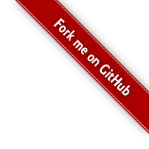technology » Android研究(一)
2014-12-25 :: 6131 WordsAndroid研究
Android代码在线查看网站:
https://cs.android.com/
JNI
(1)Java call Native C
JNI的基本概念可以参考以下文献:
http://blog.csdn.net/believefym/archive/2007/06/08/1644635.aspx
eclipse下jni初试
这里需要注意的是javah命令处理的是.class文件,而不是.java文件。你需要指定package的路径和package名。javap命令也有类似的要求。
(2)Native C call Java
基本方法参考下列文献:
http://blog.itpub.net/60408/viewspace-790731/
JNI concept(介绍java call c 和C call java的方法)
注意事项:
使用构造函数时,JDK1.1的写法是:
jmethodID mid = (*env)->GetMethodID(env,cls,"","(Ljava/lang/String;)V");
而JDK1.2的写法是:
jmethodID mid = (*env)->GetMethodID(env,cls,"","(Ljava/lang/String;)V");
(3)Java call Native C & Native C callback Java
Android由于提供的是Java接口,所以这里最常见的情况是
1)Java启动程序。
2)Java调用Native C。
3)Native C回调Java。
有上面的编程经验,这个也不是太难的事。和(2)中的区别在于:(2)中由于程序是用C启动的,所以在调用Java之前,需要启动JVM,并实例化相关的Java对象,而(3)中例子由于程序是用Java启动的,在C回调Java时,JVM已经启动,相关的Java对象实例也已存在,所以做法要简单的多。
使用javah生成的.h文件中,函数的声明在Java中声明的参数之前,还有两个参数JNIEnv和jobject。env是调用Java方法的接口,它的功能非常多。jobject传入的是调用Native C的那个Java对象实例的引用。jobject指针不能在多个线程中共享. 就是说,不能直接在保存一个线程中的jobject指针到全局变量中,然后在另外一个线程中使用它.幸运的是,可以用gs_object=env->NewGlobalRef(obj);来将传入的obj保存到gs_object中,从而其他线程可以使用这个gs_object来操纵那个java对象了。
在Android上编译C程序
(1)风临左岸在这方面颇有建树,以下是他的blog:
http://blog.sina.com.cn/flza
风子的博客
最简单的hello world程序可以参看下面这篇文章的做法。
http://blog.sina.com.cn/s/blog_4a0a39c30100auh9.html
Android原生(Native)C开发之一:环境搭建篇
这里有个概念要弄清楚,之前的例子都是针对x86-win32平台的,而这里我们要在arm-linux下编程。我这里有个同事,曾将x86-win32下的dll放到Android模拟器中,然后抱怨无法使用JNI,这就是这类错误的一个典型的例子。
还有一点需要注意的是,风临左岸使用的交叉编译工具,所编出的程序虽然可以在模拟器中运行,但却是无法直接用于JNI的,需要使用一定的技巧,可参见以下网页:
http://honeypod.blogspot.com/2007/12/shared-library-hello-world-for-android.html
Shared library “Hello World!” for Android
从这篇文章可以看出,风临左岸使用的交叉编译工具的动态库的默认格式,和Android平台的动态库的格式是不同的,这也是之前有人说Android无法使用JNI的原因。
更好的办法是直接使用google提供的交叉编译工具。
(2)获得Android的源代码
获得源代码的官方方法如下:
http://source.android.com/source/download.html
虽然源代码在http://source.android.com下,但用浏览器是无法获得代码的,只能用上文提到的方法才行。
当然诸如www.androidin.com之类的网站也提供了非官方的源代码下载。
源代码的大小有1G左右,解压源代码,在源代码的prebuilt/linux-x86/toolchain/arm-eabi-4.2.1/bin文件夹下可以找到google提供的交叉编译工具。
使用prebuilt工具编译C程序的方法可以参考以下文章:
http://www.j2medev.com/android/native/200901/20090119222445.html
Android JNI
正统的做法可以参照以下网页:
http://www.j2medev.com/android/native/200901/20090119222617.html
当然简单的做法也是有的,可以只解压源代码中的bionic、dalvik、prebuilt这三个文件夹。
需要注意的是,和第三方的交叉编译工具不同,prebuilt下只有相关的头文件而没有相应的.o或.a文件,所以用一般的makefile的话,没有办法编译静态可执行文件,但是动态库文件是可以编的。
这里还有一个奇怪的地方,如果直接使用cc生成.so的话,会出错。而先cc生成.o,再ld生成.so就没问题。不知道这是什么原因,尚需高手指点。
这里需要指出一点,普通的JNI调用使用System.loadLibrary加载动态库,而Android平台要使用System.load加载动态库。这就是很多人套用PC上的语法,但却在Android上失败的原因。
Activity生命周期初探
Android SDK上关于Activity生命周期的图,无疑是权威的,但相关文档中并没有Android手机功能键对Activity生命周期所造成的改变的内容。
我这里通过重载Activity派生类的相关函数,并输出日志的方法,探讨该问题。
先说一下日志,可以使用android.util.Log类来输出日志,eclipse在Debug状态下可以看到输出的日志。输出日志的方法有很多种,他们并不是各自独立的,而是一种信息内容包含的关系,从最简略到最详细依次为ERROR, WARN, INFO, DEBUG, VERBOSE,也就是说ERROR中的日志一定在VERBOSE中也能看到。还有Android运行时生成的日志很多,可以自定义过滤器过滤无关的日志。
这里仅对onCreate、onDestroy、onPause、onRestart、onResume、onStart、onStop进行重载,并输出日志。
1)启动程序
onCreate->onStart->onResume
2)重启动程序(按下左侧的主页键和左侧的拨号按钮,不会关闭当前的Activity)
onRestart->onStart->onResume
3)按下左侧的主页键和左侧的拨号按钮
onPause->onStop
4)按下右侧的返回键
onPause->onStop->onDestroy
5)右侧的挂机按钮
onPause
添加新的View
利用向导生成的代码中只有一个View,相应的UI布局文件在res/layout/main.xml,找了半天也没找到如何快捷的添加View,于是只好自己手动添加相关的xml文件,好在eclipse可以定制添加的xml文件的模板,于是把main.xml复制一下,做成模板,以后添加就方便了。
编译Froyo
Froyo出来有一阵子了,一时兴起,从官网上git了代码,打算编译。不料根据出错信息得知,Froyo及其以后的版本需要64-bit的OS才能编译。所以只好重新安装64-bit的Ubuntu。
按照官网上的步骤一步一步的做,然后卡在sudo apt install sun-java5-jdk上了。出错信息告诉我,找不到这个包。Google了一下,找到以下解决方法:
9.10/10.04 add ubuntu 9.04 line to you /etc/apt/sources.list
deb http://us.archive.ubuntu.com/ubuntu/ jaunty multiverse
deb http://us.archive.ubuntu.com/ubuntu/ jaunty-updates multiverse
sudo apt update
sudo apt install sun-java5-jdk
(注意安装会一直停留在阅读sun的同意书上,使劲按确定都没反应的(确定是文本不是按钮),后来按键盘Tab解决。)
更改预设jdk的方法如下:同理,更改 默认的javac,方法为
update-alternatives --config java
update-alternatives --config javac
显示如下,然后键入java-1.5.0-sun的 编号:
有 2 个选项可用于替换项 java (提供 /usr/bin/java)。
选择 路径 优先级 状态
* 0 /usr/lib/jvm/java-6-openjdk/jre/bin/java 1061 自动模式
1 /usr/lib/jvm/java-1.5.0-sun/jre/bin/java 53 手动模式
2 /usr/lib/jvm/java-6-openjdk/jre/bin/java 1061 手动模式
查看当前的java版本:
java -version
最郁闷的是,在安装好sun-java5-jdk之后,make的时候,出错信息告诉我,Froyo已经改用Java 1.6了。
make一切顺利,之后在out/host/linux-x86/bin下找到emulator,但却无法执行,提示缺少AVD device,使用export ANDROID_PRODUCT_OUT=~/android/out/target/product/generic解决之。
JDK 1.6 + eclipse 3.6.2 + ADT 10.0.1
今天捡起许久不曾弄过的Android应用开发,重新来过。
1) JDK 1.6和eclipse 3.6.2顺利安装。
2) ADT 10.0.1的安装碰到麻烦。在Eclipse的菜单栏Help->Install New Software中添加https://dl-ssl.google.com/android/eclipse/下载ADT时,发现还需要安装其他的依赖模块。
按照网上的文章说需要安装如下依赖模块:
Eclipse GEF - http://download.eclipse.org/tools/gef/updates/releases
Eclipse EMF - http://download.eclipse.org/modeling/emf/updates/releases
Eclipse GMF - http://download.eclipse.org/modeling/gmf/updates/releases
Eclipse Webtools - http://download.eclipse.org/webtools/updates
Google eclipse Plugin - http://dl.google.com/eclipse/plugin/3.6
但这些更新都很麻烦,而且有的和eclipse 3.6.2有冲突。一直都试不成功。
试了半天之后,终于发现其实不需要这么麻烦,可以按以下步骤操作:
1)在eclipse的官网下载Eclipse Modeling Tools (includes Incubating components),这个包已经包含了Eclipse Classic的内容,所以如果下载了它的话,就没必要下载Eclipse Classic了。
2)下载WTP包,WTP就够了,不需要WTP-SDK。
3)下载ADT 10.0.1。
调用计算器
如果是调用系统自带的计算器,在网上搜了一下,可以使用如下代码:
Intent mIntent = new Intent();
mIntent.setClassName("com.android.calculator2",
"com.android.calculator2.Calculator");
startActivity(mIntent);
从代码的内容来看,主要是使用Intent启动系统计算器的Activity。但是这个代码在我目前的环境下,却在运行时出现了以下错误:
android.content.ActivityNotFoundException: Unable to find explicit activity class {com.android.calculator2/com.android.calculator2.Calculator};
很显然系统计算器的Activity的名字不对,那么正确的名字是什么呢?
手动打开系统计算器,这时可以在系统log中看到“com.android.calculator2.CalculatorActivity”的字样频繁出现,显然这个才是正确的Activity的名字。
在三星的手机上,计算器的Activity是“com.sec.android.app.popupcalculator.Calculator”。
同样的方法,我们可以找到浏览器的Activity是“com.android.browser.BrowserActivity”。
m & mm & mmm
m:编译所有的模块
mm:编译当前目录下的模块,当前目录下要有Android.mk文件
mmm:编译指定路径下的模块,指定路径下要有Android.mk文件

您的打赏,是对我的鼓励